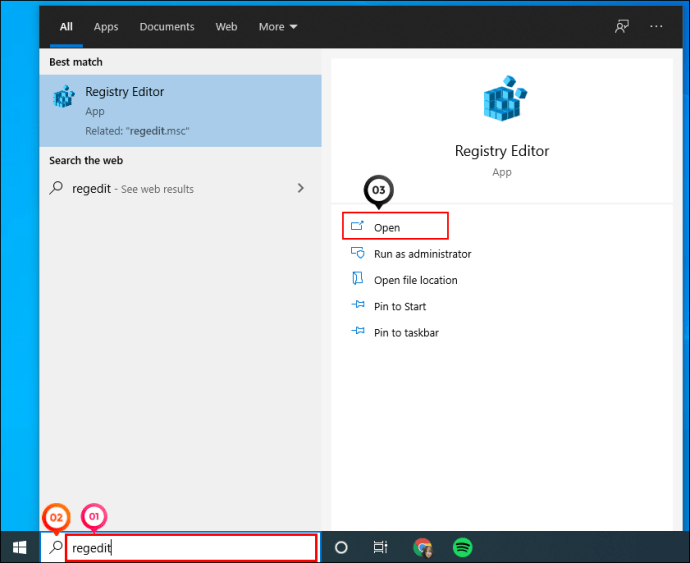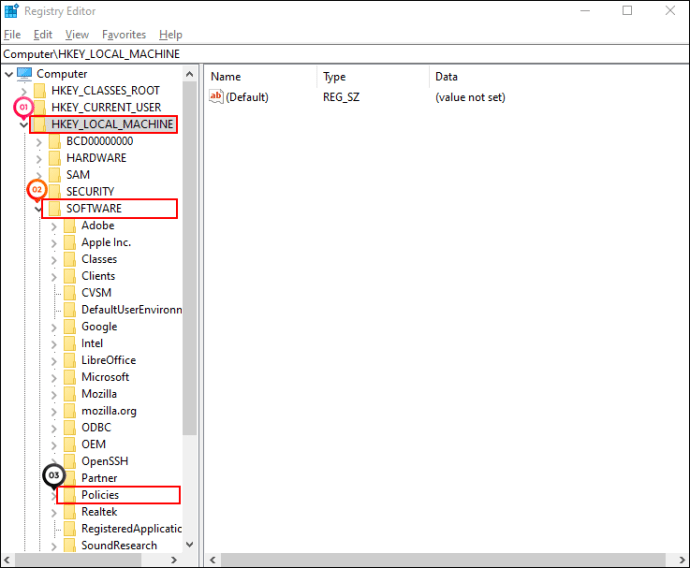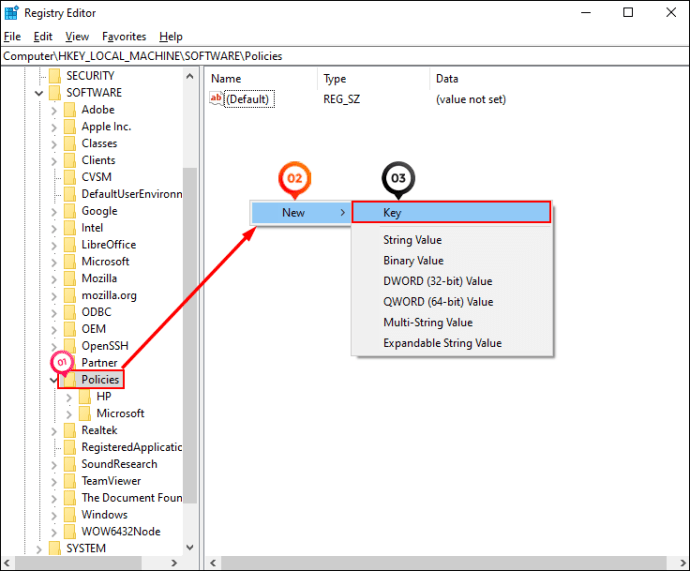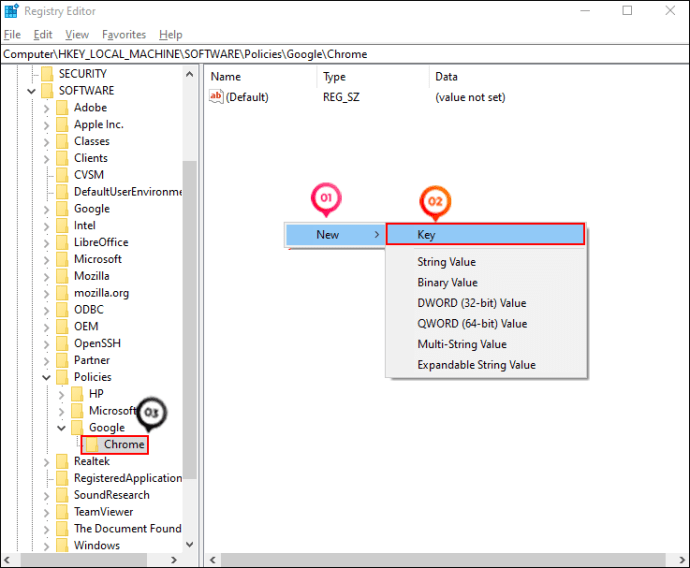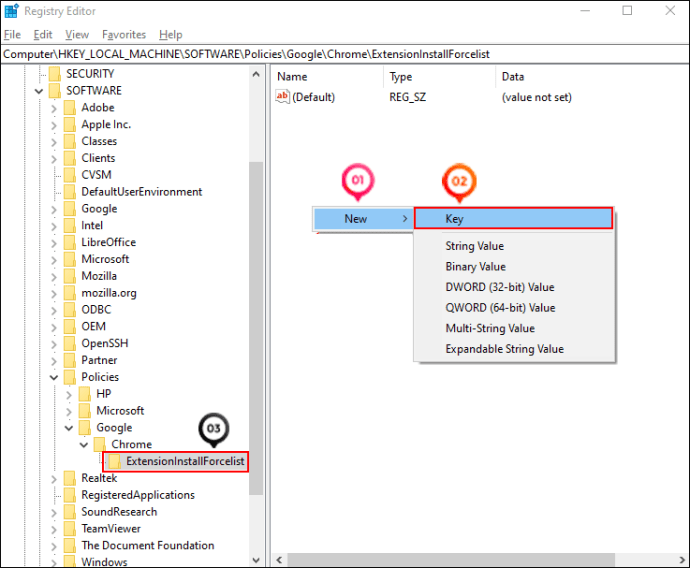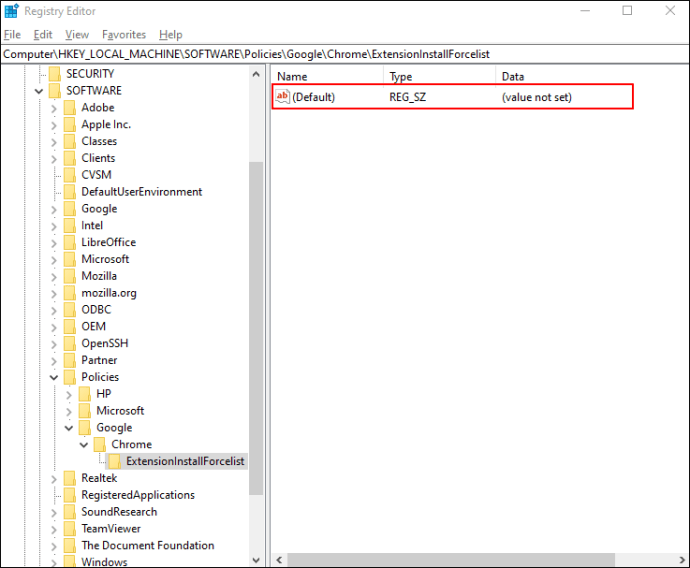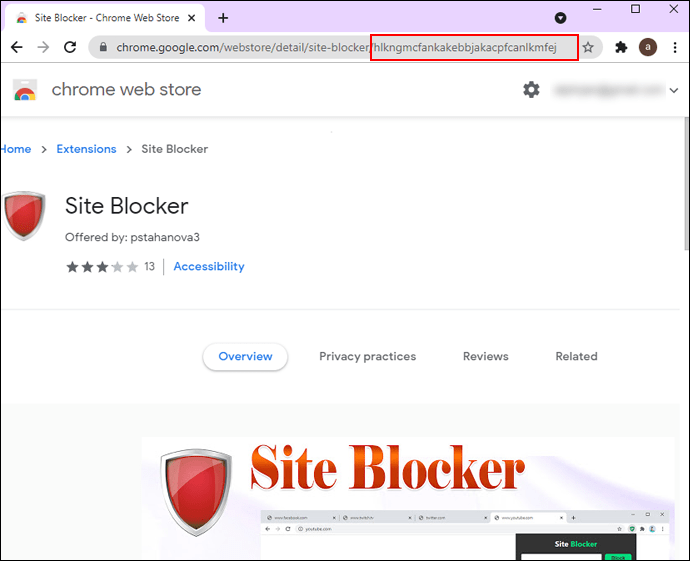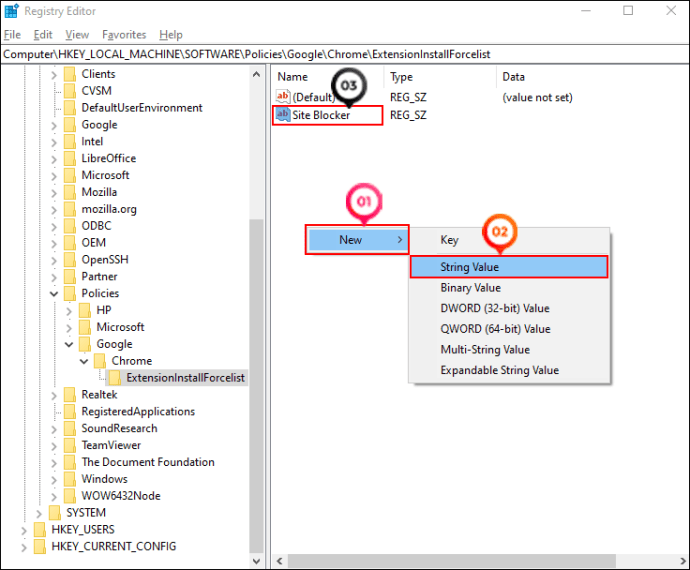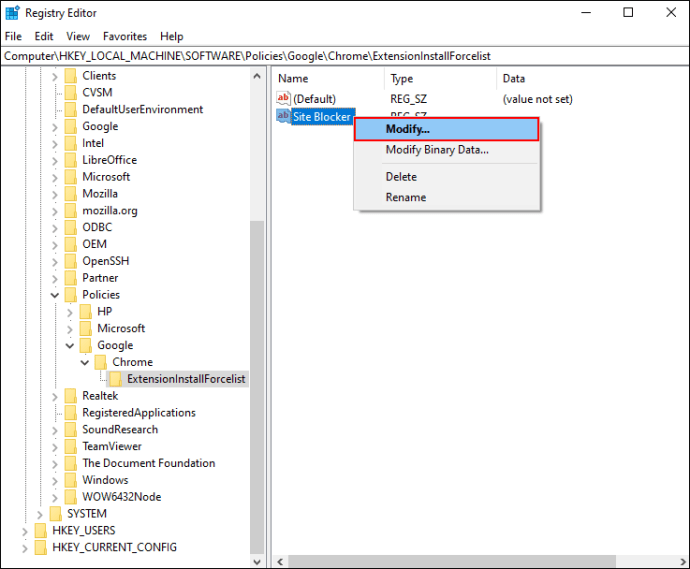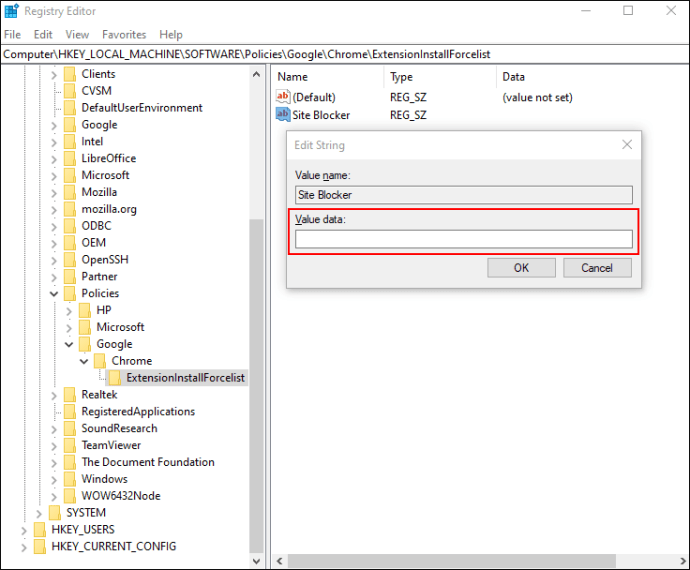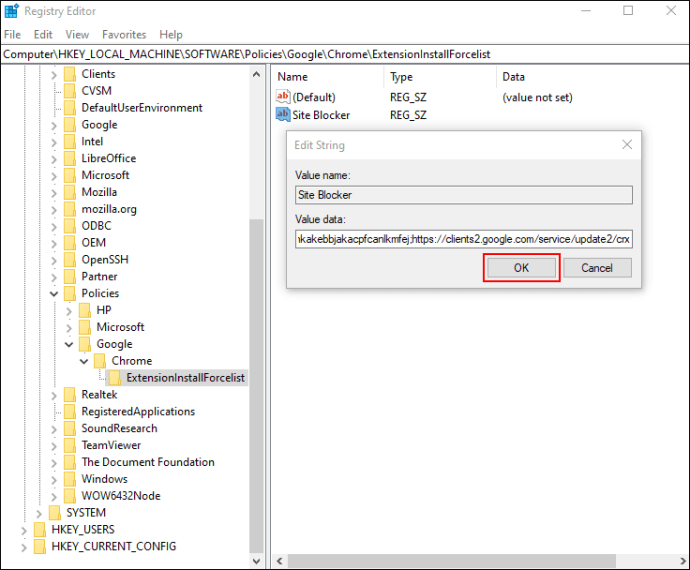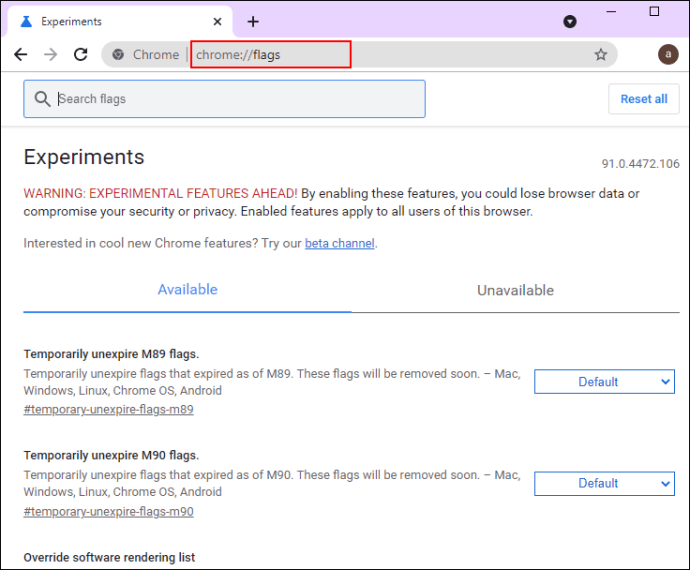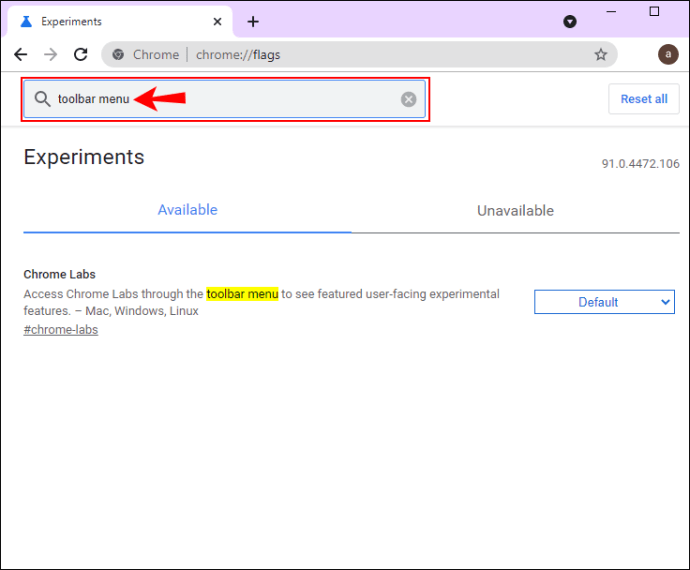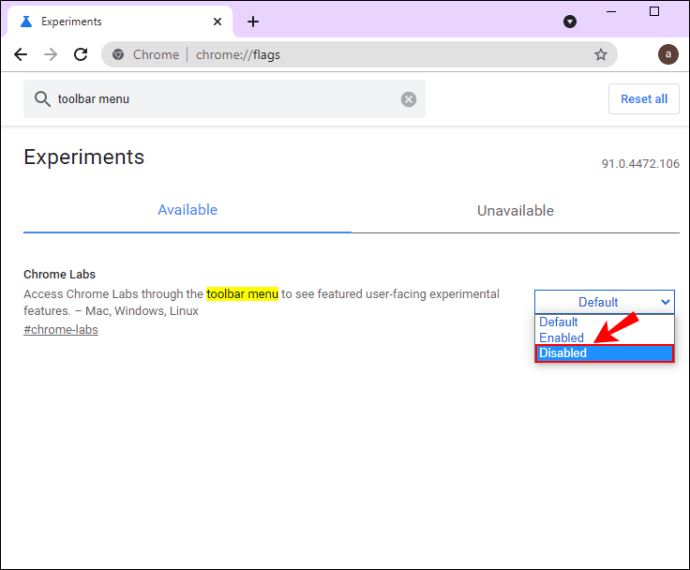Chrome 확장 프로그램은 브라우징 경험을 개선하고 더 효율적으로 만드는 좋은 방법입니다. 이러한 확장 기능을 사용하면 기본적으로 브라우저를 귀하의 요구에 완벽하게 맞는 맞춤형 제품군으로 바꿀 수 있습니다. 결과적으로 즐겨 찾는 소셜 미디어 사이트를 최신 상태로 유지하는 것부터 웹 페이지를 더 빠르게 로드하는 것, 주의를 산만하게 하는 광고를 차단하고 브라우징 경험에서 어수선한 것을 제거하는 것에 이르기까지 거의 모든 작업을 수행할 수 있습니다.

그러나 확장이 항상 지속되는 것은 아닙니다. 몇 번의 잘못된 클릭으로 비활성화하거나 제거할 수도 있습니다. 이것은 특히 다른 사람과 장치를 공유하는 경우 매우 실망스러울 수 있습니다.
업데이트를 통해서든 실수로 제거를 통해서든 이 가이드는 즐겨찾는 확장 프로그램이 허락 없이 제거되는 것을 방지하는 방법을 보여줍니다.
Chrome 확장 프로그램이 제거되는 것을 방지하는 방법은 무엇입니까?
방법 1: 레지스트리 조정
모든 Chrome 확장 프로그램에는 "제거" 버튼이 있습니다. 버튼을 전환하기만 하면 확장 프로그램이 브라우저에서 즉시 제거됩니다. 불행히도 Chrome은 모든 사용자에게 이 권한을 부여합니다. 즉, 컴퓨터를 사용하는 다른 사람이 자신도 모르는 사이에 즐겨찾는 확장 프로그램을 모두 제거하면 몇 초 만에 모든 확장 프로그램을 잃을 수 있습니다.
다행히 레지스트리를 조정하는 것이 완벽한 솔루션이 될 수 있습니다. "제거" 버튼을 비활성화하여 다른 사용자가 Chrome에서 확장 프로그램을 제거할 수 없도록 합니다. 그리고 가장 좋은 점은 특별한 소프트웨어가 필요하지 않다는 것입니다.
이 방법을 시도하기 전에 레지스트리를 조정하면 컴퓨터에 문제가 발생할 수 있다는 점에 유의하는 것이 중요합니다. 레지스트리는 하드웨어가 운영 체제와 인터페이스하는 데 도움이 되는 컴퓨터의 중요하고 필수적인 부분입니다. 레지스트리에 줄을 추가하거나 교체하면 PC 전체에서 데이터 손상과 광범위한 문제가 발생할 수 있습니다.
또한 기능이 중단되거나 시스템의 다른 위치에서 새로운 문제가 발생할 수 있습니다. 안전을 위해 시작하기 전에 레지스트리 백업을 생성했는지 확인하십시오.
Chrome의 확장 프로그램 관리자에서 제거 버튼을 비활성화하는 단계
레지스트리를 조정하고 "제거" 버튼을 비활성화하려면 다음 단계를 따르십시오.
- 유형 "
regedit" Windows 왼쪽 하단 모서리의 "검색" 표시줄에서 "열기"를 클릭합니다. 또는 "운영"를 검색창에 입력하고 "regedit" 실행 창에서. 레지스트리 편집기에 대한 새 창이 열립니다. 레지스트리를 열려면 관리자 권한이 필요합니다.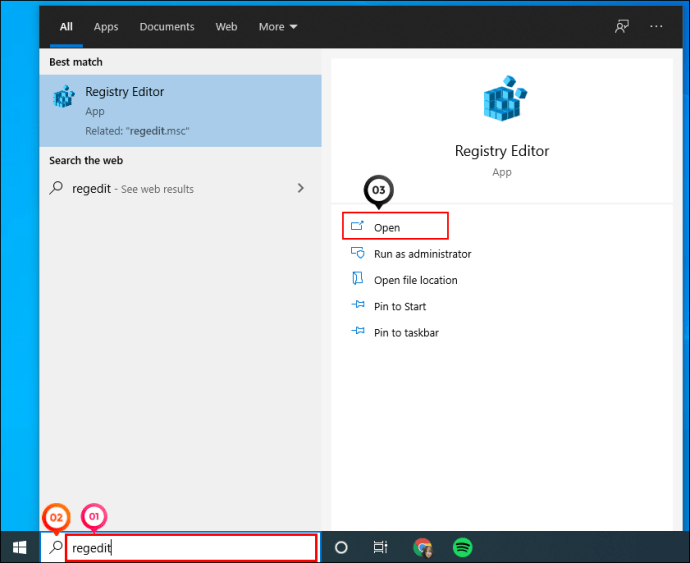
- 레지스트리 편집기가 열리면 현재 시스템에 있는 모든 레지스트리 폴더 목록이 있는 폴더 탐색 메뉴가 왼쪽에 표시되어야 합니다. 먼저 "
HKEY_LOCAL_MACHINE"를 선택한 다음 드롭다운 목록에서 "소프트웨어"를 선택합니다. 마지막으로 "정책"을 클릭합니다.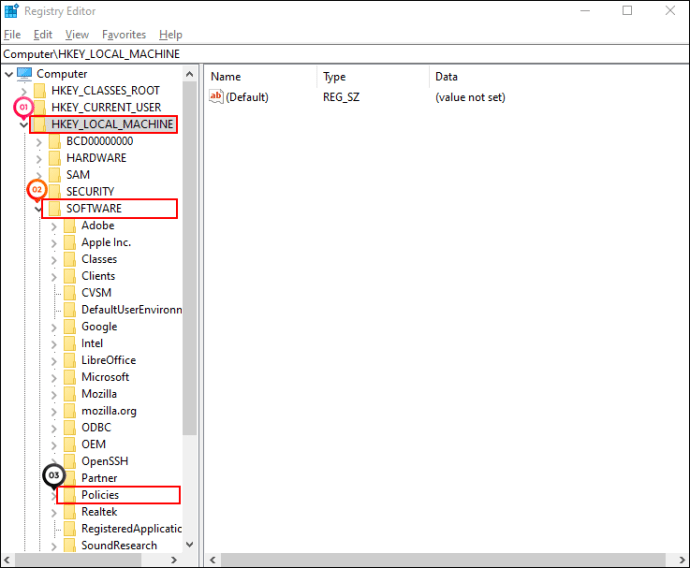
- 이제 '정책' 아래에 Chrome 폴더를 만들어야 합니다. 이렇게 하려면 레지스트리 오른쪽의 빈 공간 내 아무 곳에나 커서를 놓습니다. 그런 다음 마우스 오른쪽 버튼을 클릭하고 상황에 맞는 메뉴에서 "키"를 선택합니다.
이제 기본적으로 "New Key #1"이라는 이름의 "Policies" 아래에 새 폴더가 있음을 알 수 있습니다. 그런 다음 이름을 "Google"로 변경합니다.
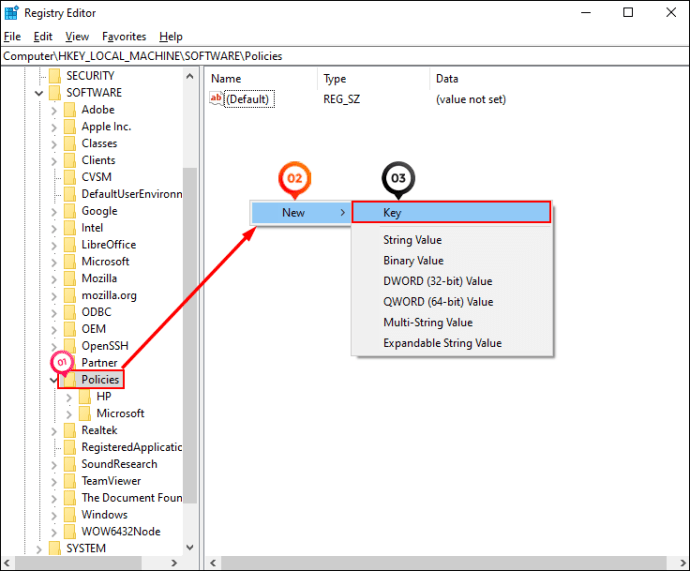
다시 한 번 레지스트리 오른쪽의 빈 공간 안에 커서를 놓고 마우스 오른쪽 버튼을 클릭한 다음 상황에 맞는 메뉴에서 "키"를 선택합니다. 이전과 마찬가지로 "Google" 아래에 새 폴더가 생성됩니다. "Chrome"으로 이름을 바꿉니다.
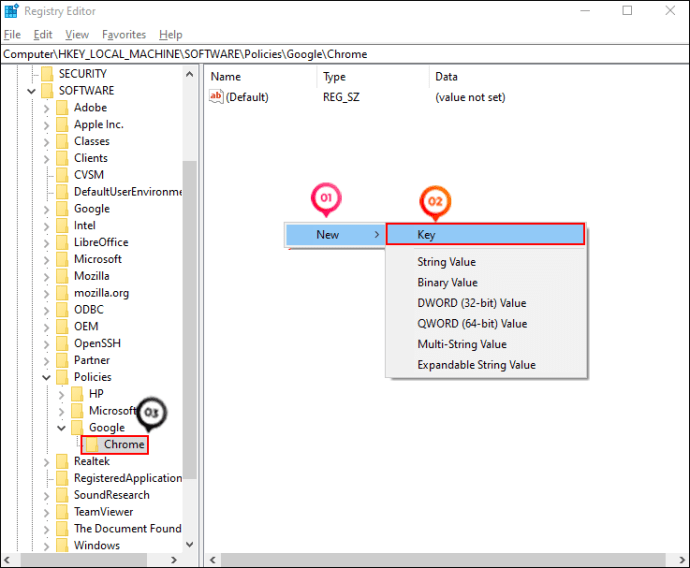
위의 과정을 한 번 더 반복하고 "Chrome" 아래에 "
ExtensionInstallForcelist.“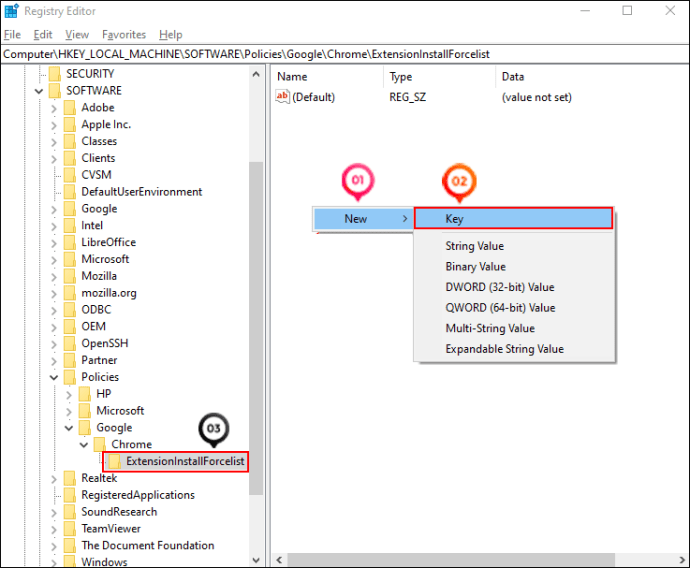
그런 다음 Chrome의 전체 레지스트리 경로를 만들었습니다.
HKEY_LOCAL_MACHINE\Software\Policies\Google\Chrome\ExtensionInstallForcelist이 폴더에는 보호하려는 확장에 대한 모든 레지스트리 항목이 포함됩니다. - "ExtensionInstallForcelist 내부“ 폴더를 열면 오른쪽 패널에 한 줄 항목이 표시됩니다. 이것이 기본 레지스트리 항목입니다. 즐겨찾는 확장이 제거되지 않도록 하려면 각각에 대한 레지스트리 항목을 만들어야 합니다.
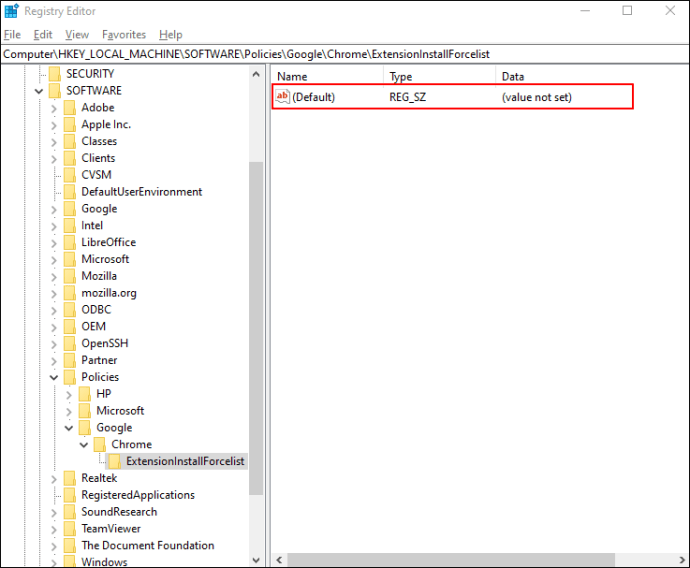
- 사이트 차단기를 사용하여 각 확장에 대한 레지스트리 항목을 만드는 방법을 보여 드리겠습니다.
1 단계: Chrome 웹 스토어를 방문하여 보호하려는 확장 프로그램을 엽니다. 주소 표시줄에서 URL의 마지막 부분에 확장 프로그램의 이름이 표시됩니다. 이 경우 URL은 //chrome.google.com/webstore/detail/siteblocker/hlkngmcfankakebbjakacpfcanlkmfej입니다.
우리의 확장 이름은 "
hlkngmcfankakebbjakacpfcanlkmfej“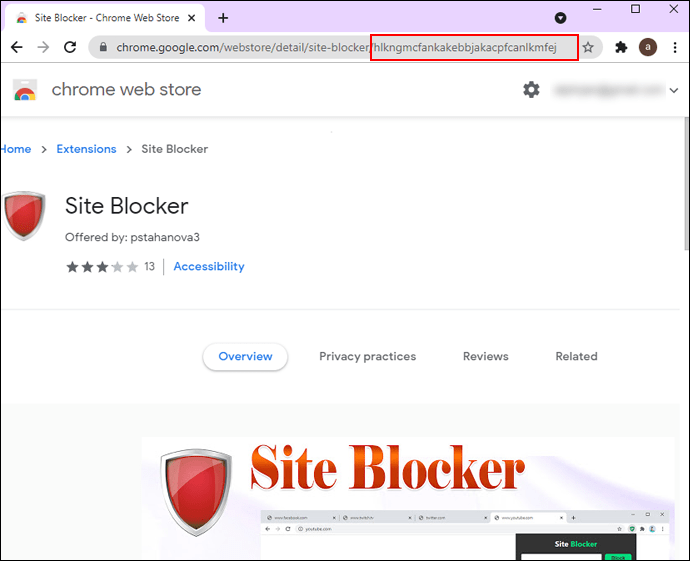
2 단계: 이름을 복사하고 다음을 추가합니다.
“
;//clients2.google.com/service/update2/crx“따라서 결국 다음과 같은 문자열이 있어야 합니다.
Hlkngmcfankakebbjakacpfcanlkmfej;//clients2.google.com/service/update2/crx3단계: "ExtensionInstallForcelist를 마우스 오른쪽 버튼으로 클릭하십시오.“ 그런 다음 "새 문자열"을 선택합니다. 그러면 오른쪽 패널의 기본 항목 바로 아래에 새 항목이 생성됩니다. 최신 항목의 이름은 "New Value #1"입니다. "사이트 차단기"로 변경하십시오.
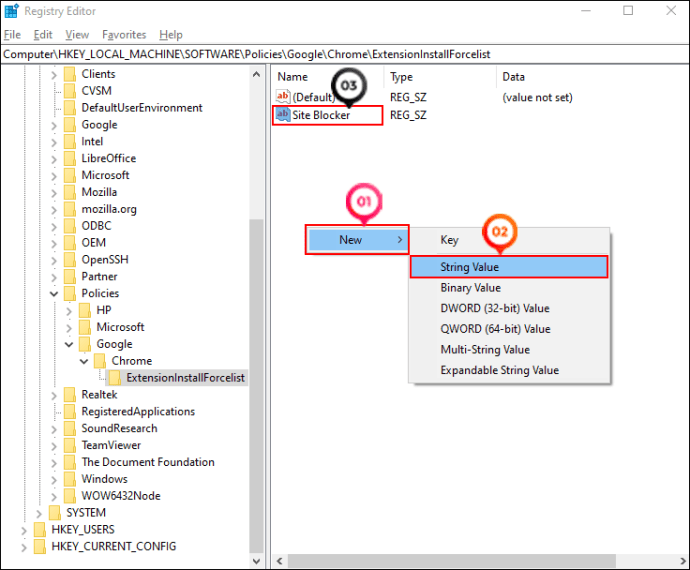
4단계: 새로 명명된 레지스트리 항목을 마우스 오른쪽 버튼으로 클릭한 다음 상황에 맞는 메뉴에서 "수정"을 선택합니다. 그러면 문자열 편집 창이 시작됩니다.
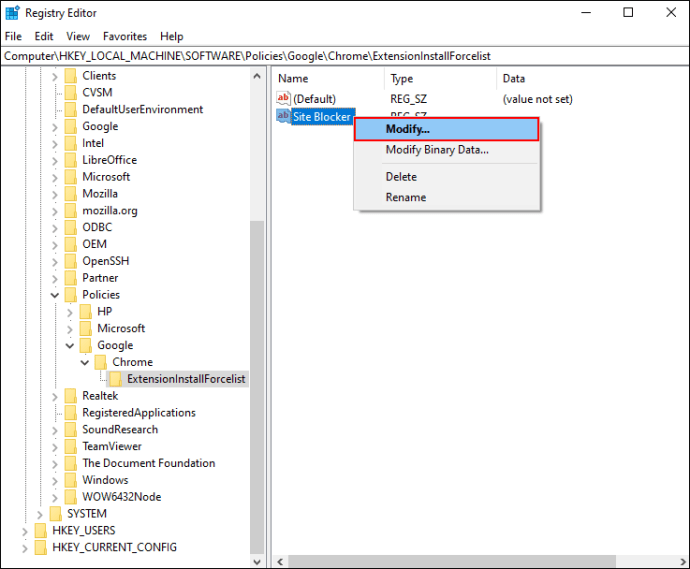
5단계: 확장의 문자열(2단계에서 생성)을 "값 데이터:" 필드에 붙여넣습니다.
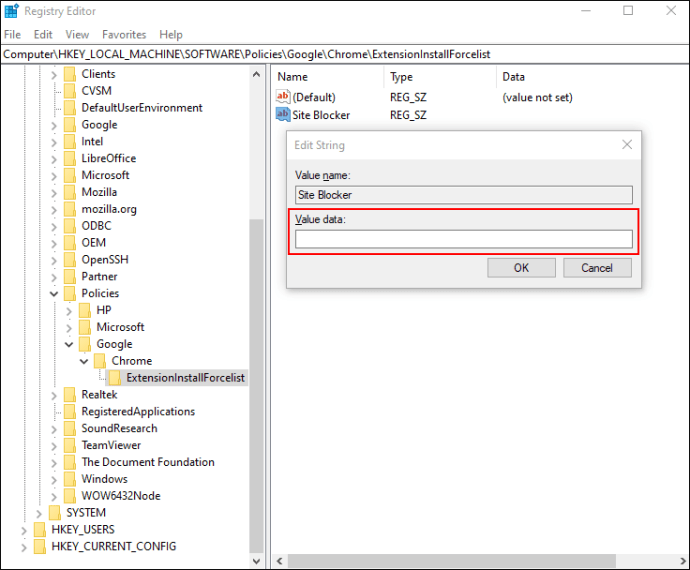
6단계: "확인"을 클릭하고 브라우저를 닫습니다.
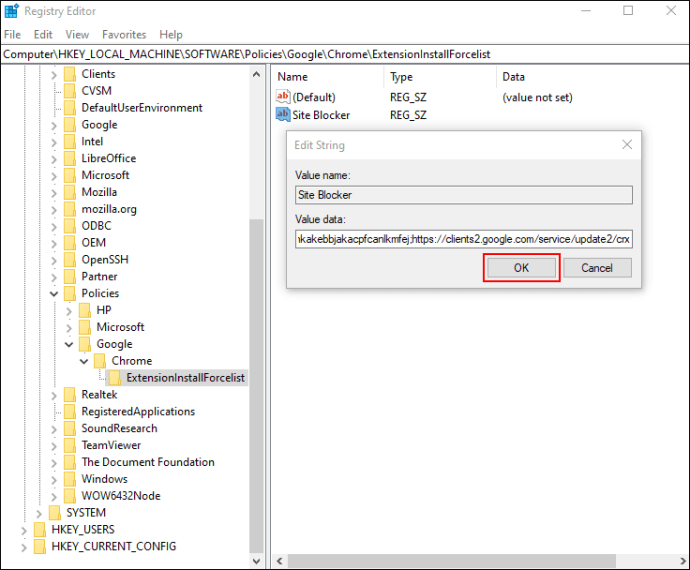
보호하려는 각 확장 프로그램에 대해 이 단계를 반복합니다.
확장 프로그램을 "ExtensionInstallForcelist“ 폴더를 제거할 방법이 없습니다. 브라우저의 확장 관리 섹션에 표시되는 "제거" 버튼이 비활성화됩니다.
어떤 시점에서 확장을 더 이상 보호하지 않으려면 레지스트리(ExtensionInstallForcelist 폴더)에서 제거하기만 하면 됩니다.
방법 2: 회사 관리 컴퓨터에 대해 강제 설치된 확장 목록 구성
기업 관리 컴퓨터의 경우 Chrome 개발자는 IT 관리자가 사용자가 확장 프로그램을 사용 중지하거나 제거하지 못하도록 제한할 수 있는 방법을 마련했습니다. 이는 Chrome 기업 사용자의 ExtensionInstallForcelist 정책에 따라 발생합니다. 이 정책은 관리자에게 네트워크의 모든 컴퓨터에서 누구도 비활성화하거나 제거할 수 없는 확장 목록을 생성할 수 있는 권한을 부여합니다. 제한된 목록의 모든 확장은 사용자가 알지 못하거나 상호 작용 없이 백그라운드에서 자동으로 설치됩니다.
제한된 목록의 각 항목은 확장 ID와 "업데이트" URL로 구성됩니다. 세미콜론(;)은 두 값을 구분합니다. 확장 프로그램 ID는 크롬 브라우저의 개발자 모드에 있을 때 찾을 수 있는 32자 문자열입니다.
제한 정책은 Windows, Linus, Google Chrome OS 및 Mac에서 만들고 시행할 수 있습니다. 그러나 시크릿 모드에서는 작동하지 않기 때문에 캐치가 제공됩니다.
방법 3: Chrome 도구 모음에서 확장 프로그램 메뉴 제거
최신 버전에서 Chrome 개발자는 브라우저 도구 모음에 확장 프로그램 메뉴에 대한 영구 바로 가기를 만들었습니다. 바로 가기는 직소 퍼즐 조각 모양이며 한 번의 클릭으로 추가한 모든 확장 프로그램 목록으로 바로 이동할 수 있습니다. 목표는 사용자 경험을 개선하는 것이지만 바로 가기를 사용하면 누구나 쉽게 확장 프로그램에 액세스하고 이를 방해할 수 있습니다.
지름길을 갖고 싶지 않은 상황을 상상하는 것은 그리 어렵지 않습니다. 예를 들어, 자녀의 크롬북에 사이트 차단 확장 프로그램을 설치했는데 자녀가 너무 빨리 우회하는 방법을 찾는 것을 원하지 않을 수 있습니다.
Chrome 브라우저에서 '확장 프로그램' 메뉴 버튼을 제거하려면 다음 단계를 따르세요.
- Chrome을 열고 "
크롬://flags/"를 입력한 다음 "Enter"를 누르십시오. 그러면 고급 구성 섹션으로 이동합니다.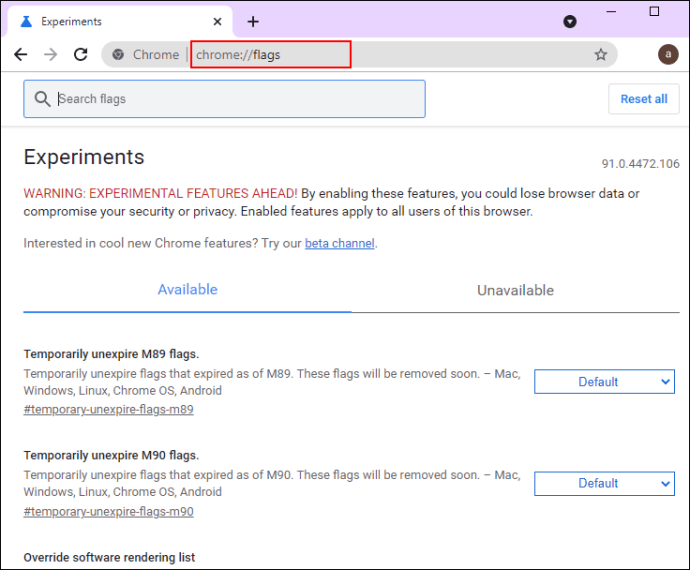
- 결과 "검색 플래그" 상자에 "도구 모음 메뉴"를 입력합니다. 그러면 다음과 같은 Chrome 실험실 옵션이 자동으로 표시됩니다.
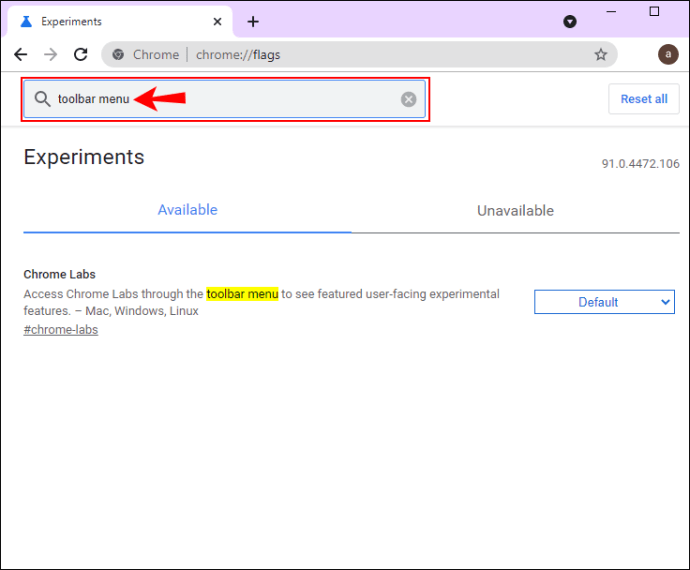
툴바 메뉴를 통해 Chrome 실험실에 액세스하여 사용자에게 제공되는 실험적 기능을 확인하세요. – 맥, 윈도우, 리눅스
- Chrome 도구 모음에서 '확장 프로그램' 메뉴 버튼을 제거하려면 오른쪽의 드롭다운 목록을 전환하고 '사용 안함'을 선택합니다.
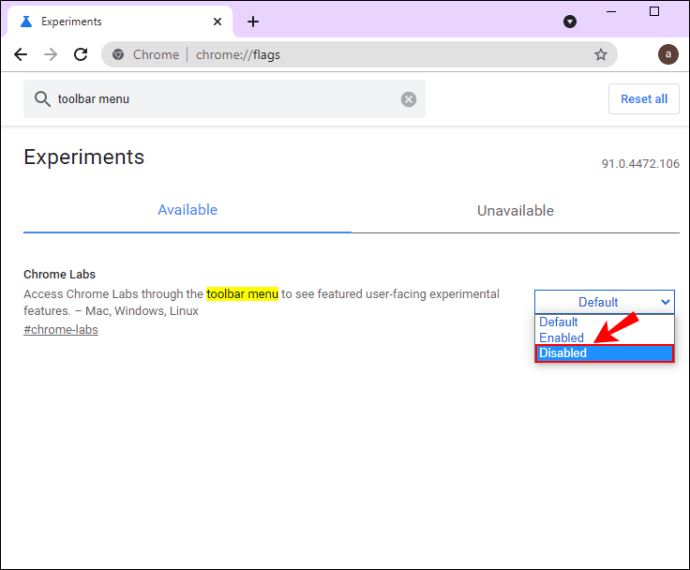
- 이 시점에서 Chrome은 브라우저를 다시 시작하라는 메시지를 표시합니다. 다시 시작하면 '확장 프로그램' 버튼이 더 이상 Chrome 도구 모음에 표시되지 않습니다.
이 옵션이 기술적으로 "확장 프로그램 제거" 버튼을 비활성화하지는 않지만 다른 사용자의 눈에 띄지 않도록 확장 프로그램 메뉴를 숨기려는 경우 유용한 도구가 될 수 있습니다.
NS자주 묻는 질문
1. Chrome의 확장 프로그램 관리자에서 제거 버튼을 비활성화하는 단계는 무엇입니까?
1. Windows 검색 창을 사용하여 레지스트리 편집기를 엽니다.

2. "HKEY_LOCAL_MACHINE"를 선택한 다음 "드롭다운 목록에서 소프트웨어를 선택합니다. 마지막으로 "정책"을 클릭합니다.

3. "정책" 아래에 "Google" 키를 만듭니다.
4. "Google" 아래에 "Chrome" 키를 만듭니다.

5. "ExtensionInstallForcelist' 키를 'Chrome' 아래에서 누릅니다.

6. 계속해서 새 문자열 값을 만들고 적절하게 이름을 바꿉니다.
7. Chrome 웹 스토어를 방문하여 보호하려는 확장 프로그램을 엽니다.
8. 확장 프로그램의 이름을 복사하고 세미콜론으로 구분하여 URL을 추가합니다.
9. "값 데이터:" 필드에 확장의 문자열(2단계에서 생성)을 붙여넣습니다.
10. Chrome 브라우저를 저장하고 다시 시작합니다.
2. Chrome에서 시크릿 모드를 비활성화하려면 어떻게 해야 하나요?
다른 사람이 Chrome 브라우저를 사용하여 시크릿 모드로 탐색하지 못하도록 하려면 다음을 수행하세요.
1. "를 입력하십시오.regedit" Windows 왼쪽 하단 모서리의 "검색" 표시줄에서 "열기"를 클릭합니다.

2. "HKEY_LOCAL_MACHINE"를 선택한 다음 "드롭다운 목록에서 소프트웨어를 선택합니다. 마지막으로 "정책"을 클릭합니다.

3. "정책" 아래에 "Google" 키를 만듭니다.
4. "Google" 아래에 "Chrome" 키를 만듭니다(Chrome 레지스트리를 이미 만든 경우 3단계와 4단계 건너뛰기).

5. "Chrome"을 마우스 오른쪽 버튼으로 클릭하고 "새로 만들기"를 선택한 다음 값 데이터 필드에 "DWORD 32비트 값"을 입력합니다.
6. 새 문자열 값의 이름을 "IncognitoModeAvailability"로 지정합니다.
7. 새로 명명된 레지스트리 항목을 마우스 오른쪽 버튼으로 클릭한 다음 컨텍스트 메뉴에서 "수정"을 선택합니다. 그러면 문자열 편집 창이 시작됩니다.
8. "를 입력하십시오.1"값 데이터:" 필드에
9. "확인"을 클릭하고 브라우저를 닫습니다.
브라우저를 다시 시작하면 "새 시크릿 창" 옵션이 비활성화됩니다.
중단 없이 좋아하는 추가 기능을 즐기세요
Chrome 확장 프로그램은 기본 브라우저에서 찾을 수 없는 기능을 추가하여 생산성을 높일 수 있는 좋은 방법입니다. 그러나 몇 번의 클릭만으로 잃어버릴 수 있으므로 다시 설치해야 합니다. 다행히 확장 프로그램을 보호하고 승인 없이는 누구도 제거하지 못하도록 조치를 취할 수 있습니다. 이 자습서를 통해 필요한 모든 정보를 공개했습니다.
확장 프로그램에 대해 제거 버튼을 비활성화했습니까? 아래 의견 섹션에 알려주십시오.